
Site, forum ve gruplarda izinsiz yayınlanamaz.
Telif hakkına sahiptir.
Grafik üzerinde değişiklik yapmak, ismini değiştirmek, imzasını kaldırmak yasaktır.
Öğreticilerin kullanımı dersin yazarının iznine bağlıdır.
Aynı durum bu öğreticinin tercümeleri için de geçerlidir.
Kullanılan malzemeler:
2 peri tube
1 Işıltı tube
1 wordart
2 Animasyon(Tercihen kulanmak için)
1 Renk paleti
1 Brush > Buradan indirin.
( My Psp Files içindeki Brush dosyasına aktarın)
Malzemeleri indirmek için aşağıya tıklayınız.
 Brush indirmek için(alternatif) buraya tıklayın.
Açamıyorsanız aşağıdaki jpeg formatlı brush'ı indirin.
Brush indirmek için(alternatif) buraya tıklayın.
Açamıyorsanız aşağıdaki jpeg formatlı brush'ı indirin.

Kullanılan filtreler(Pluginler):
Filters FactoryGallery A -Weave
Filters Factory Gallery P-Frame 21 Seamless
MuRa's Meister-Perspective Tiling
AAA FRames-Texture Frame
VM Natural-Sparkle
Kullanılan renkler:
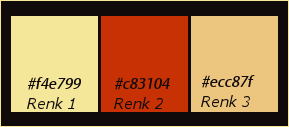
Çalışmaya başlayalım
1-File-New-New image > 350 x 350 Transparent bir çalışma alanı açın.
2- Foreground (Önplan) ve Background (arkaplan) renklerinizi hazırlayın.
Foreground rengi: Renk 2 > #c83104 Background rengi: Renk 1 > #f4e799
3- Aşağıda belirtilen bilgilere göre gradient hazırlayın.
Layerinizi bu gradientle doldurun.
4-Adjust-Blur-Gaussian 20
5- Filters factory Gallery A- Weave
6- Layers-Duplicate
7-Effects-Plugins > MuRas Meister- Perspective tiling
8-Effects- 3D effects- Drop shadow - 4/0/60/9 siyah
9- Peri tubeyi açın. Edit-copy
Çalışmanızın üzerine dönün ve
Edit-Paste as new layer ile yapıştırın.
10-İmage-Resize % 65 ile yeniden boyutlandırın.
(Resize all layers: İşaretli olmayacak)
Not: Farklı tubeler kullanıyorsanız boyutlandırmayı daha az ya da çok yapabilirsiniz.
Şekilde gördüğünüz gibi yerleştirin.
11-Adjust-Sharpness-Sharpen
12- Alien skin Eye candy 5-İmpact > Perspective shadow
13- İmage-Add borders 2 px. simetrik Renk 3: #ecc67e
14-Selections-Select all
İmage- Add borders 30 px. simetrik siyah
15-Selections-İnvert
16- Filters factory Gallery P- Frame 21 seamless
Aşağıdaki değerleri uygulayın.
Not: Farklı renklerle çalışıyorsanız red, green, blue ayarlarıyla oynayarak istediğiniz rengi elde edin.
Ancak effect scale ve frame size ayarlarını aynı bırakın).
17-Selections-İnvert
18-AAA Frames- Texture frame
19-Selections-İnvert
20-AAA Frames- Texture frame Aynı değerleri kullanın.
21-Select none
22-Add borders Renk 3:#ecc87f simetrik işaretli değil
23-Magic wand ile sol taraftaki açık renkli alana tıklayarak seçin.
24-Filters factory Gallery P- Frame 21 seamless
Aşağıdaki değerleri kullanın.
25-Effects- 3D effects- Cutout
26-Select none
27-Selection- Custom selection
28-Layers- New Raster layer
Seçili alanın içini 3. aşamada hazırlamış olduğunuz gradient ile doldurun.
29- Adjust-Blur-Gaussian blur Radius: 4
Selections-Select none
30-Effects- VM natural-sparkle
31- Sort_ of _steampunk_ bird_ thing adlı tubeyi açın.
Edit-Copy
Çalışmanın üzerine dönün.
Edit-Paste as new layer ile yapıştırın.
32-İmage-Mirror
Adjust-Sharpness-Sharpen
Final çalışmada gördüğünüz gibi sol tarafa yerleştirin.
33- Alien skin Eye candy 5-İmpact > Perspective shadow
(Hafızada olan daha önce kullandığınız ayarları uygulayın)
34- Raster 1'i aktive edin
35-Alien skin Eye candy 5-İmpact > Perspective shadow
(Hafızada olan daha önce kullandığınız ayarları uygulayın)
36- Layers- Duplicate
37-Effects- Distortion effects- pixelate 50-150
38- Blend mode: Hardlight (veya multiply)
39- Olduğunuz layerde kalın (Copy of Raster 1)
40-Işıltı adlı tubeyi açın.
Edit-Copy
Çalışmanın üzerine dönün.
Edit-Paste as new layer ile yapıştırın.
41-İmage-Resize % 75 ile boyutlandırın.
42- Adjust-Sharpness-Sharpen
43-Effects- 3D effects-Drop shadow 4/4/50/4 siyah
44- En üst layeri aktive edin.
Layers- New Raster layer
45-Wavey Brush'ı programınızda açın.
File - Export > Custom Brush
Açılan yeni pencereye isim yazarak
Ok. tıklayın ve kaydedin.
Çalışmanızın üzerine dönün.
Sağdaki menüden > Paint Brush'a tıklayın.
Açılan pencereden az önce kaydettiğiniz Wavey'i bulun.
Ok.
Şekilde gördüğünüz değerleri hazırlayın.
Veya aşağıdaki değeri de kullanabilirsiniz.
46-Foreground rengi: Beyaz #ffffff olarak değiştirin.
Final çalışmada gördüğünüz gisi sağ tarafa bir kez tıklayarak uygulayın.
47-Wordart'ı açın.
Edit-Copy
Edit-Paste as new layer ile yapıştırın.
Final çalışmada gördüğünüz gibi sol tarafa yerleştirin.
(Not: İsterseniz çalışmanın tamamı bittikten sonra
Jpeg olarak kaydettiğiniz çalışmayı A.shop programında açıp
malzeme dosyasındaki animasyonlu wordartı ekleyerek kullanabilirsiniz).
48-isminizi yazın veya filigranınızı ekleyin.
49-İmage-Add borders 1 px. simetrik siyah
50-File-Save as Jpeg olarak kaydedin.
(Not: Animasyon sevenler malzeme dosyasındaki
SimoneAni299-FairySprinkle adlı animasyonu Animation Shop programında kullanabilir).
Çalışmamız bitti.
Sonucumuz aşağıda.
Animasyonlu versiyonları
Farklı renk uygulamalar
Versiyonlarınızı facebook sayfama
 veya Google Toplulukları sayfama
veya Google Toplulukları sayfama
 gönderebilirsiniz.
gönderebilirsiniz.
Teşekkür ederim.
15-05-2016